Ajouter à, Supprimer du contrôle de source
Ajouter
Une fois qu'un projet a été ajouté au contrôle de source, vous pouvez placer les fichiers sous contrôle de source soit individuellement soit en groupe. On parle aussi d'ajouter les fichiers au contrôle de source. Choisir le fichier dans la fenêtre Projet et cliquer sur la commande Projet | Contrôle de source | Ajouter au Contrôle de source. Pour sélectionner des fichiers multiples, maintenir la touche Ctrl appuyée tout en cliquant sur les fichiers que vous souhaitez ajouter. Exécuter la commande sur un dossier de projet (vert) (voir capture d'écran ci-dessous) pour ajouter tous les fichiers dans le dossier et ses sous-dossiers au contrôle de source.
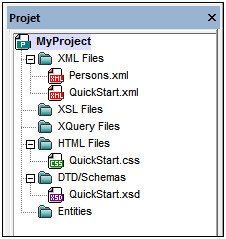
Lorsque les fichiers sont ajoutés au contrôle de source, la hiérarchie du dossier local est répliquée dans l'archivage (ce n'est pas la hiérarchie du dossier de projet qui est répliquée). Donc, si un fichier se trouve dans un sous-dossiers à x niveaux de profondeurs dans le dossier local, le dossier parent du fichier et tous les anciens dossiers ancêtres sont créés automatiquement dans l'archivage.
Lorsque le premier fichier d'un projet est ajouté au contrôle de source, les liaisons correctes sont créées dans l'archivage et le fichier de projet (fichier .spp) est ajouté automatiquement. Pour plus de détails, voir la section Ajouter au contrôle de source.
Symboles du contrôle de source
Les fichiers et le dossier de projet affichent certains symboles, dont la signification est indiquée ci-dessous.
| Archivé. Disponible pour une extraction. |
| Extrait par un autre utilisateur. Non-disponible pour une extraction. |
| Extrait localement. Peut être édité et archivé. |
Supprimer
Pour supprimer un fichier du contrôle de source, choisir le fichier et cliquer sur la commande Projet | Contrôle de source | Supprimer du contrôle de source. Vous pouvez aussi supprimer : (i) les fichiers contenus dans un dossier de projet en exécutant la commande dans le dossier, et (ii) le projet complet en exécutant la commande dans le projet.